1. 使用OA系统前务必完成环境更新;所需环境:正文编辑控件、office2010及以上(推荐office2010,不支持wps)、chrome或360安全浏览器极速模式。
旧OA:http://newoa.lixin.edu.cn/main/loginIndex.do
2. Q:校外访问是否需要VPN?
A:可以校外网络访问,支持上传文件、下载附件,提交发文;
3. Q:支持平台有哪些?
A:台式机PC、笔记本 浏览器访问;手机企业微信APP内查看待办、已办事项;
备注:
a. 原“微信企业号”内的“周会表”功能已关闭,各位老师可在企业微信APP内查看;
b. 暂时不支持自适应浏览器窗口,为了您的良好体验,请不要使用移动设备浏览器访问新OA系统。
c. 企业微信APP的下载方式:

4. Q:移动微信APP中如何使用新OA办公?
A:企业微信APP的使用方式:关注 立信会计金融学院 微信企业号--->绑定用户并下载企业微信APP--->工作台--->OA办公(进入时会先跳到登录页面,登陆成功后关闭再次进入)。
5. Q:企业微信APP里目前可以使用新OA系统的哪些功能?
A:可以查看待办、已办事项、校级文件、周会表,目前不支持发文操作;
6. Q:面向的用户;
A:编内外员工;
7. Q:原OA里未审批完的公文在新OA里找不到;
A:原OA只是关闭了新增功能,没走完的是可以正常审批的;
8. Q:自己发起的文,如何查看是否办结了?
A:两个途径:
a. 在首页的任务中心卡片,点击【我发起的】,可以查看对应文件的状态(仅仅是查看状态);
b. 直接到对应的应用查看,【办结】列表中,查看是否办结;
9. Q:老系统里没走完的审批怎么办?
A:老系统里的审批和通知与新OA系统相互独立,新OA启用后,老OA里不能发起新的审批流程,但不影响未结束的审批流程继续办理。
10. Q:发文时无法编辑文档?
A:检查是否正确安装【正文控件】(下载地址在发文拟稿按钮边)à检查office时候为2010及以上(推荐office2010,不支持wps)à检查是否为chrome浏览器或者360安全浏览器极速模式;
11. Q:找不到功能?
A:企业微信APP里的OA模块暂时只支持查阅通知和文件;在PCweb端,可以在新OA首页顶部导航栏查找所需功能;
12. Q:office软件升级相关问题;
A:联系信息办系统技术科(5021 8734);
13. Q:用户登录相关问题;
A:如果只是无法登录新OA,可直接联系公司技术人员 李俊/晋思远;
备注:若无法登录数字化校园,在排除网络原因后 联系信息办(3393 5846);
14. 站内信操作说明:
(1)在首页中找到【站内信】;
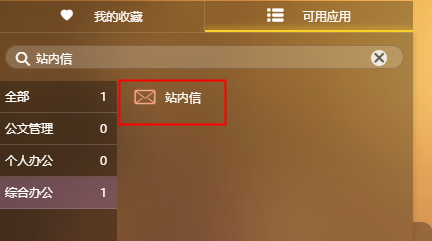
(2)进入应用后,选择【新增】; 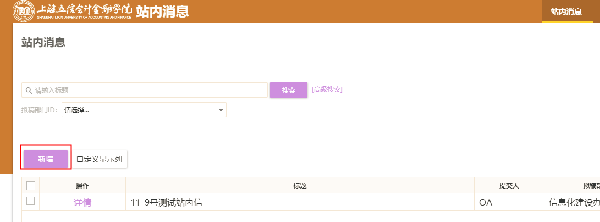
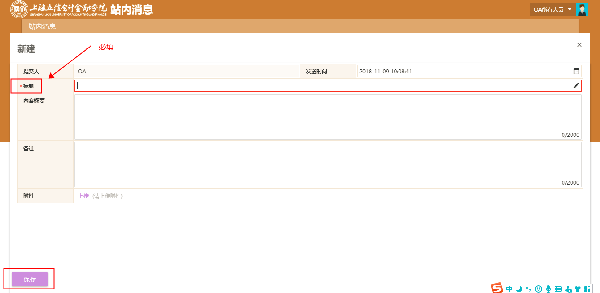
(4)点击【保存】后,会出现【发送】按钮;
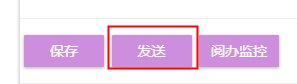
(5)点击【发布】后,选择需要发送的用户,并【发布】;
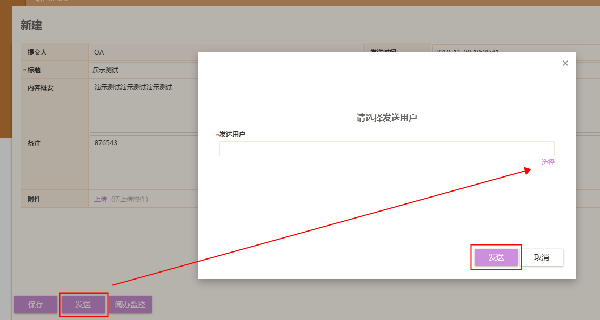
(6)收到站内信的用户,在【待办】中进入,可查看【站内信息】,可填写意见;
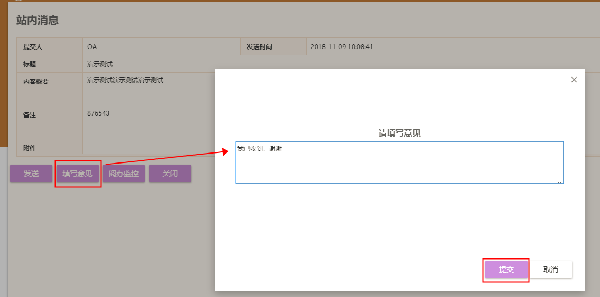
(7)收到站内信的用户的可以再次发送给其他用户;
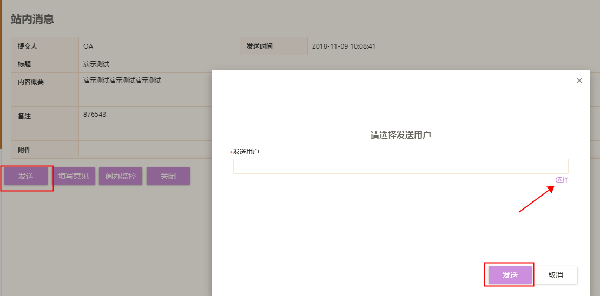
(8)收到站内消息后,点击【阅办监控】可查看发送、已阅、未阅的具体情况;
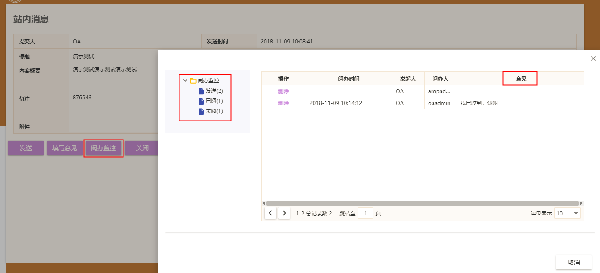
(9)消息发起人觉得对方没必要收到的情况下,可以有权限删除对方收到的站内信。
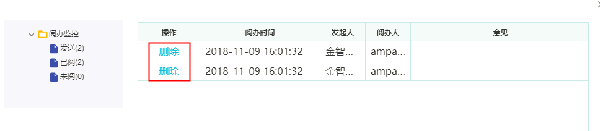
备注:为了防止填写意见后,所有人都会收到消息,想要查看意见,需要进入站内信中查看;